
- •Лабораторна робота №1. Структури слідування. Мета: вивчення основ побудови алгоритмів та основних операторів, які використовуються для вирішення задач, що мають структуру слідування
- •2) Dim b as single, a as single, X as single, h1 as single, h2 as single, y as single
- •3) Dim b as single
- •4) Може бути відсутнім (за замовчанням)
- •1) Input b
- •1) Data 2,33
- •2) Data 2,33, 3,45
- •1) Print y
- •Індивідуальні завдання №2.2, 2.3, 2.4 до лабораторної роботи.
- •Мета: вивчення основ побудови алгоритмів та основних операторів, які використовуються для вирішення задач, що мають структуру слідування
- •2 Етап - складання схеми алгоритму, вибір структури даних 3 Етап - написання програми алгоритмічною мовою 4 етап - тестування й налагодження програми
- •5 Етап - аналіз отриманих результатів і видача рекомендацій з удосконалювання процесу
1) Print y
2) PRINT “y=“, y
3) PRINT “y=“; y
б) виведення на екран з форматуванням. Розглянемо оператор виведення на екран з форматуванням PRINT USING.
|
Формат оператора PRINT USING: |
|
PRINT USING "<список_форматів>"; <список_ виведення >, |
|
де <список_форматів> - один або кілька визначників_формату: # (виведення числового значення); крапка (десятковий розподілювач). |
|
<список_виведення> - числові або символьні вирази, розділені крапкою з комою (проміжок і кома автоматично перетворяться в крапку з комою) |
Наприклад, для тестової задачі оператор PRINT USING може мати вигляд:
1) PRINT USING “В тестовій задачі ви отримали у=“; y
2) PRINT USING “Якщо b=####.# a=#.## тоді х= #.#### і у=###.###“; b, a, х, y
Результат
виконання 3 етапу вирішення тестової
задачі.
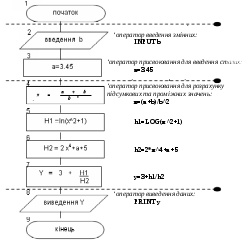
ІV етап – тестування (формування програмного коду, тестування й налагодження програми).
При введенні програмного коду користувач може допустити синтаксичні або семантичні помилки, які виявляє транслятор. При виявленні помилки видається відповідне повідомлення на екран монітора, відбувається підсвічування місця її знаходження в тексті і зупинка програми.
Синтаксичні помилки виникають при порушенні правил запису операторів та функцій. Вірно записаний оператор або функція при введенні (натисканні ENTER) відображаються на екрані великими літерами.
Наприклад, синтаксичною помилкою для тестової задачі може бути невірно записаний оператор INPUT:
було набрано: 1) imput b 2) INPUT b
при введенні (натисненні ENTER)
отримали: 1) imput b 2) INPUT b
В першому випадку була допущена помилка – замість букви N написана M – тому оператор записаний невірно.
Крім того, на етапі безпосереднього виконання відслідковуються деякі помилкові ситуації: ділення на нуль, обчислення квадратного кореня з від'ємного числа, переповнення (вихід за праву межу діапазону типу числа) і ряд інших. У цих випадках виконання програми або припиняється, або продовжується з видачею повідомлення про помилку.
Наприклад, семантичною помилкою для тестової задачі може бути невірне визначення типу даних при введенні.
було набрано: DIM a AS INTEGER
отримали: а=3 (ціле значення замість дійсного а=3,45)
Логічні помилки виникають при порушенні користувачем структури програми, послідовності операторів, та ін. Вони не призводять до зупинки програми. Виявити їх вдається лише аналізом проміжних і остаточних результатів. Для покрокового аналізу проміжних результатів в текст рекомендується включати друк таких результатів, практикувати виняток фрагментів програми з її роботи шляхом перетворення їх в коментар, використовуючи апостроф.
Переглянути результати можна, натиснувши F4.
Зупинити виконання програми можна, натиснувши Ctrl + Break, а продовжити - F5. Можна в необхідному місці поставити оператор STOP.
Значно легше виявити логічні помилки, використовуючи спеціальні клавіші або опцію головного меню Отладка.
Буває корисно виконати програму до рядка, вказаної курсором - F7. Аналогічні результати досягаються установкою в опції Отладка. Контрольної точки зупину програми - F9 (вона ж - зняття).
При натисканні F8 або F10 (команди Шаг, Процедура на шаг) - реалізується виконання одного оператора, що дозволяє виконувати програму крок за кроком.
Команда Трассировка дозволяє відстежити послідовність виконання операторів програми.
Команда «Установить следующее выражение» використовується для зміни послідовності виконання програми так, що наступним виконується оператор, на якому встановлений курсор.
Наприклад, логічною помилкою для тестової задачі може бути порушення порядку розрахунків (див. результат виконання 5 етапу вирішення тестової задачі).

V етап – аналіз результатів (аналіз отриманих результатів і видача рекомендацій з удосконалювання процесу).
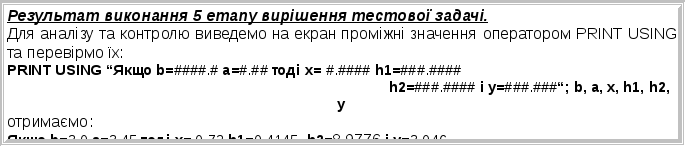
Порядок виконання лабораторної роботи:
1 – провести лабораторне дослідження на тестовому прикладі:
Завдання 2.1.
2.1.1 – відкрити середовище Qbasic (Л ярлик на Робочому столі)
2.1.2 – зберегти файл (Файл Сохранить как.. в полі Имя файла: набрати M08BIG11, в зошиті записати шлях до файлу)
2.1.3 – набрати текст програми:
2.1.3а - у вікні редагування маленькими літерами записати оператор очищення екрану CLS (якщо синтаксичні помилки відсутні, при переході на інший рядок службове слово буде надруковане великими літерами);
2.1.3б - запустіть програму на виконання (Запуск Запуск або натисніть Shift + F5);
2.1.3в - аналогічно ввести та протестувати інші оператори коду програми тестової задачі;
2.1.4 - отримані результати занести до журналу з самостійної роботи.
2 – виконати індивідуальні завдання:
Завдання 2.2. Отримати у викладача та виконати індивідуальне завдання 1 рівня складності за зразком (див форма звіту). Результати занести до журналу з самостійної роботи.
Завдання 2.3. Отримати у викладача та виконати індивідуальне завдання 2 рівня складності за зразком (див форма звіту). Результати занести до журналу з самостійної роботи.
Завдання 2.4. Отримати у викладача та виконати індивідуальне завдання 3 рівня складності за зразком (див форма звіту). Результати занести до журналу з самостійної роботи.
